Hoe kun je Trust.Zone op Windows openen en installeren
1. Kies je abonnement en prijs
Om te beginnen ga je naar de Trust.Zone-website en klik op je op Prijzen.
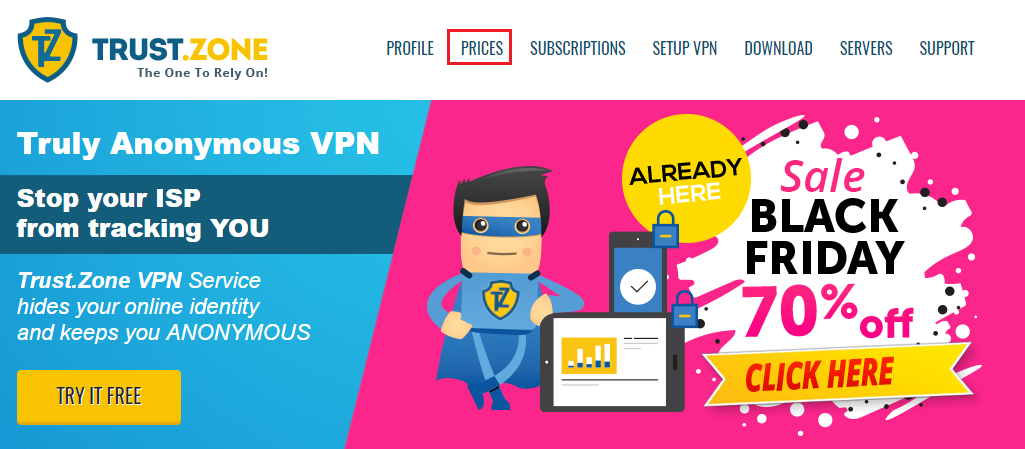
Selecteer op de pagina met de verschillende abonnementen de gratis proefversie van drie dagen. Voor de betaalde abonnementen geldt een geld-terug-garantie van 10 dagen en het abonnement voor 1 jaar biedt de beste prijs-kwaliteitverhouding.
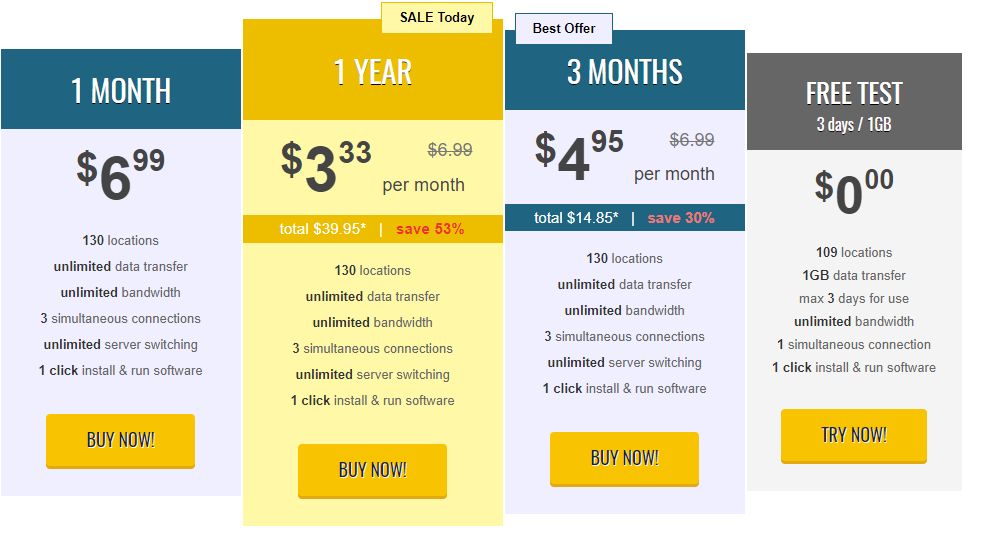
Klik op de knop Nu kopen om een van de abonnementen aan te schaffen. Controleer of je de algemene voorwaarden hebt gelezen en klik op Nu aanschaffen.
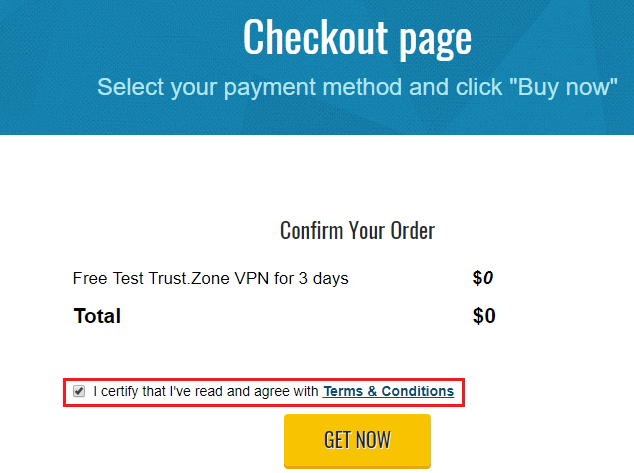
2. Een Trust.Zone-account aanmaken
Maak een Trust.Zone-account aan door je e-mailadres in te voeren en klik vervolgens op Volgende.
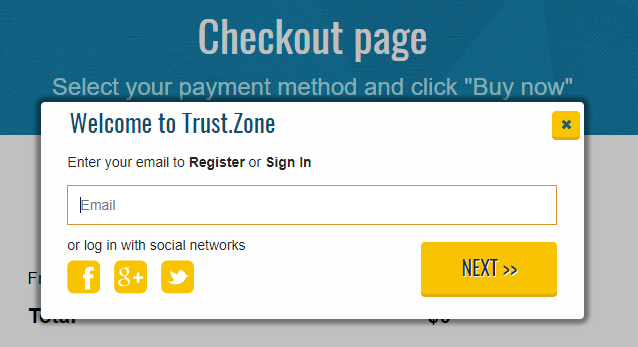
Maak een wachtwoord aan en voer de CAPTCHA-tekst in om te bewijzen dat je geen robot bent. Ga akkoord met de algemene voorwaarden en klik op Registreren om het registratieproces voor je account te voltooien.
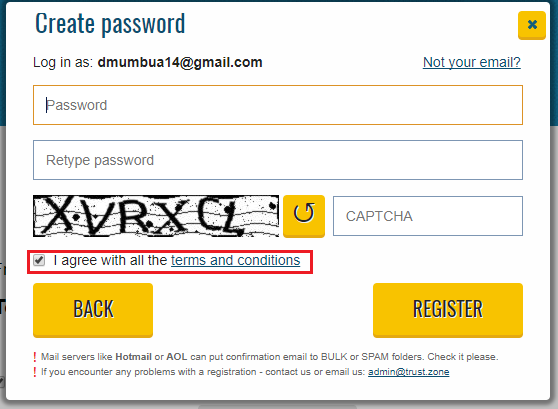
Klik op de link in je bevestigingsmail om je account te activeren en je abonnement te kunnen gebruiken.
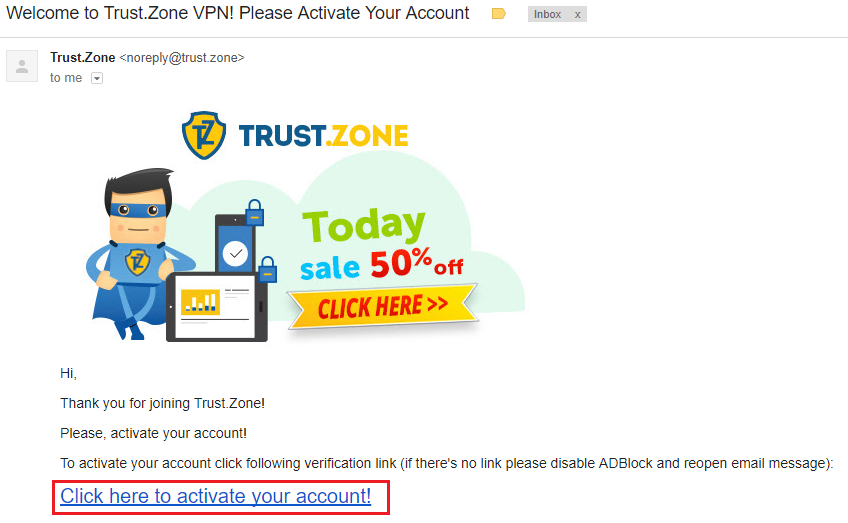
3. Download Trust.Zone
Als je je account hebt geactiveerd, wordt je naar de Trust.Zone-website doorgestuurd zodat je met het installatieproces kunt beginnen. De eerste stap bestaat uit het kiezen van je besturingssysteem (OS), in dit geval Windows 10.
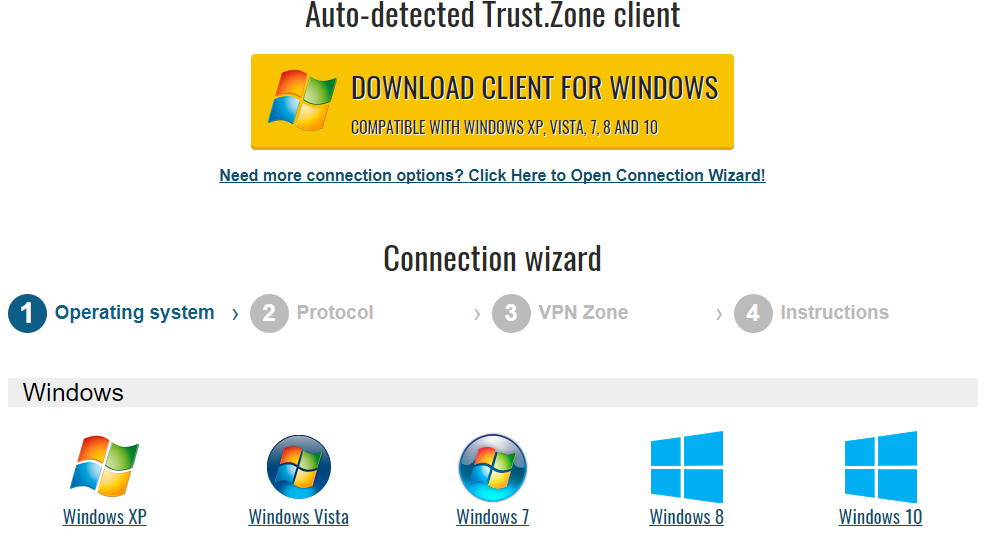
Vervolgens selecteer je het protocol dat je wilt gebruiken. Trust.Zone heeft een eigen VPN-client voor Windows waarmee verbinding kunt maken. Je kunt ook verbinding met OpenVPN of L2TP/IPSec maken, maar het laatstgenoemde protocol werkt alleen in combinatie met specifieke mobiele platforms.
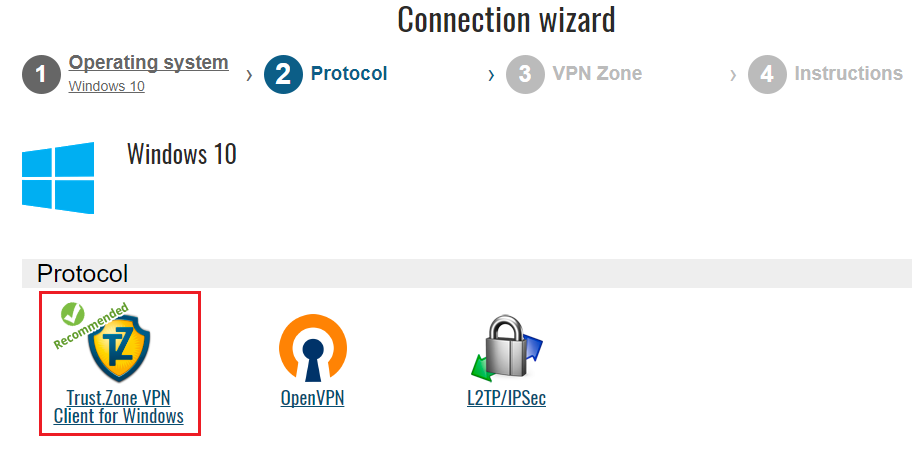
Kies een VPN-zone die zich het dichtst bij je werkelijke locatie bevindt. Er zijn veel zones waar je uit kunt kiezen, waaronder Afrika, Azië, Europa, Noord-Amerika, Oceanië en Zuid-Amerika.
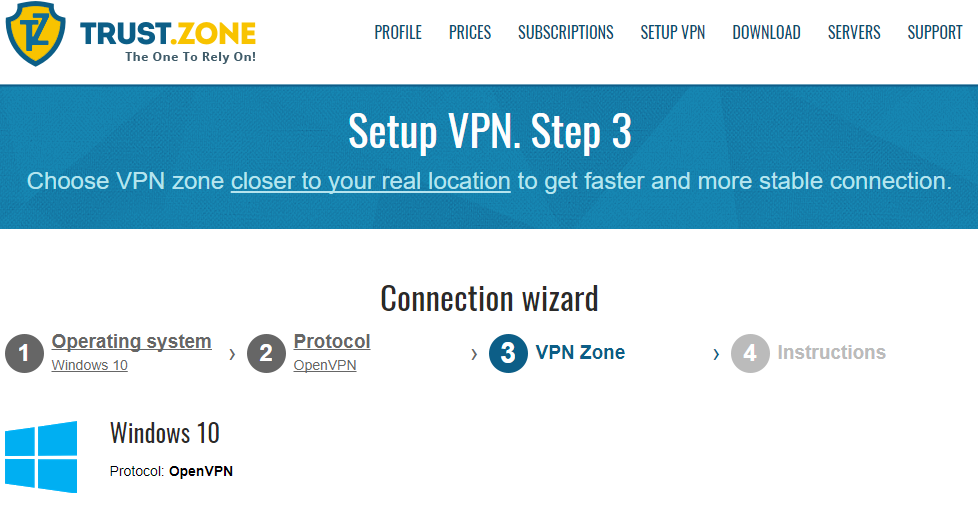
4. Trust.Zone installeren
Download de VPN-client van Trust.Zone voor Windows door op de bijbehorende link te klikken.
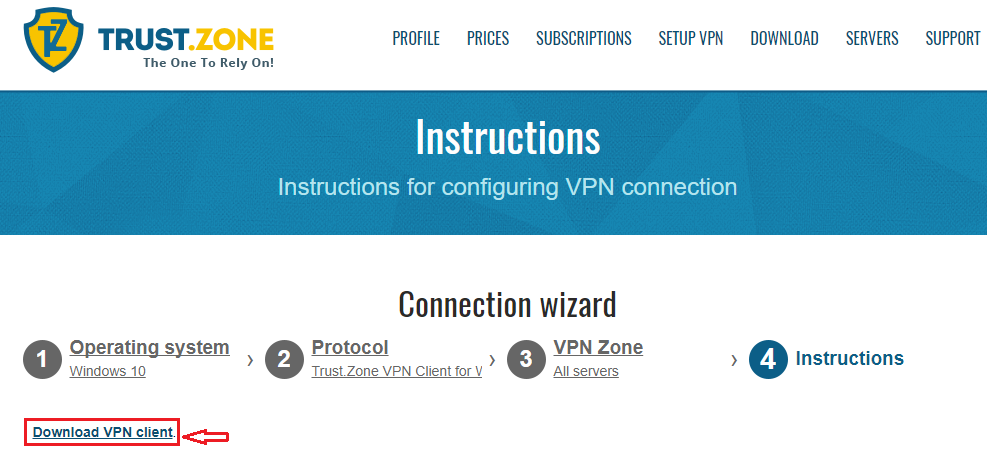
Klik in de map Downloads van je pc met de rechtermuisknop op het gedownloade bestand Trust.ZoneVPN en klik vervolgens op Als beheerder uitvoeren om het installatieproces te starten.
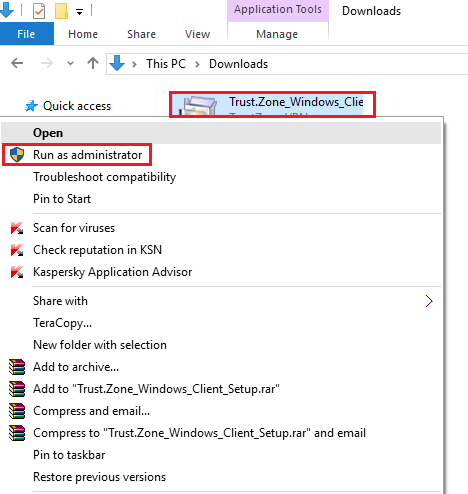
Geef de app toestemming om wijzigingen op je computer aan te brengen en de installatiewizard op te starten. Kies je gewenste taal en klik op Volgende.
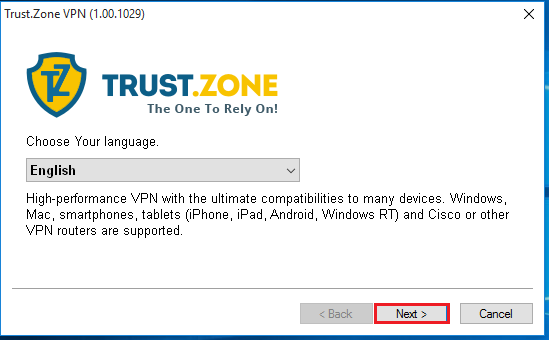
Als je de VPN op de standaardlocatie Programmabestanden wilt installeren, klik je op Volgende. Je kunt op Specifieke map opgeven klikken om een alternatieve locatie voor de installatie te kiezen. Klik vervolgens op Volgende.

Zodra het installatieproces is voltooid, klik je op Voltooien.
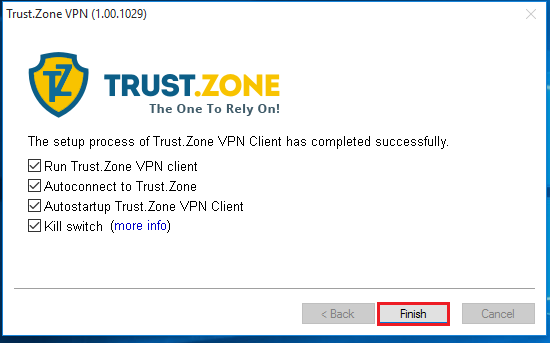
5. Trust.Zone configureren
Klik linksonder in het venster van de Trust.Zone-client op Server om een lijst met beschikbare servers te openen.
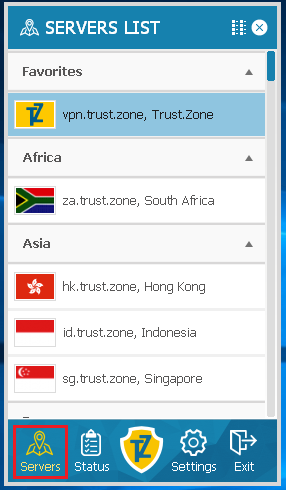
Selecteer de gewenste serverlocatie en klik erop om verbinding te maken. In dit geval hebben we ervoor gekozen om verbinding met een server in de Verenigde Staten te maken.
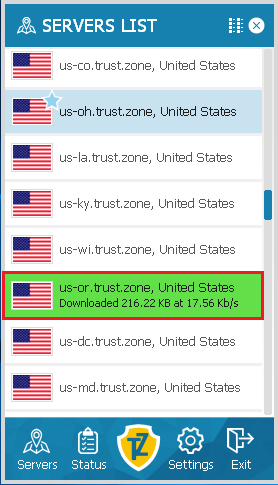
Je internetverbinding is nu beveiligd en vanaf dit moment kun je veilig en anoniem op internet surfen!
Redenen om de VPN van Trust.Zone te kiezen
- Het is betaalbaar
- Maak verbinding met drie apparaten tegelijkertijd
- Je kunt op een veilige manier je favoriete programma's streamen en P2P-bestanden delen
- Je kunt de dienst drie dagen gratis proberen voordat je besluit of je een betaald abonnement wilt aanschaffen
Trust.Zone wordt een steeds populairdere speler op de VPN-markt. Dus als je op zoek bent naar een betaalbare VPN met alle toeters en bellen van een premium-dienst, dan is Trust.Zone een geweldige optie.
Voor meer informatie over Trust.Zone kun je hier klikken.
We horen graag je mening over Trust.Zone. Dus als je een moment de tijd hebt, zouden we het waarderen als je een beoordeling geeft.
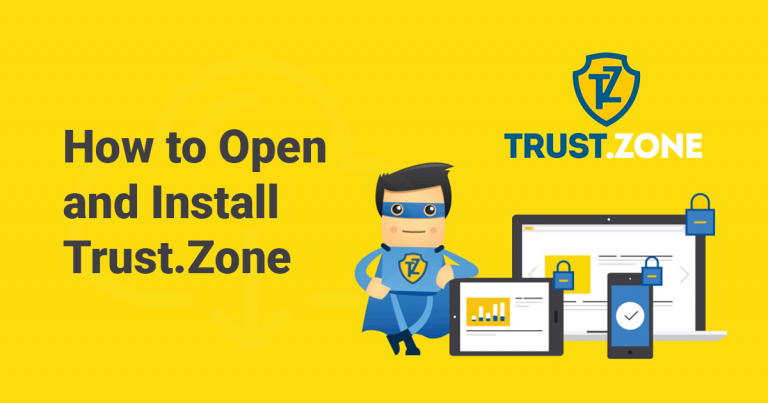



Voel je vrij om een reactie te geven over hoe dit artikel kan worden verbeterd. Jouw feedback is waardevol!